Mặc dù có rất nhiều tính năng của Windows 11 , nhưng điều đáng chú ý là nó không phải lúc nào cũng hữu ích nhất để cung cấp năng lượng cho người dùng. Từ phím tắt đến menu ẩn, có rất nhiều tính năng ẩn của Windows 11 giúp việc sử dụng Windows dễ dàng hơn và nói chung làhiệu quả hơn. Nếu là người dùng thành thạo, bạn có thể nhận ra một số tính năng của Windows 10. Bài viết này máy tính Ngọc Tuyền sẽ chia sẻ tới bạn các tính năng ẩn của Windows 11, mời bạn cùng tham khảo để có kinh nghiệm cho mình nhé

trong bài báo này
1. Menu Bắt đầu Bí mật
Bắt đầu (Start) tốt trong Windows 11 , nhưng tất cả các tính năng thú vị đều nằm trong menu Bắt đầu bí mật. Mặc dù điều này tồn tại trong Windows 10 nhưng nhiều người dùng vẫn chưa phát hiện ra. Danh sách bao gồm một số phím tắt rất hữu ích như Run, Windows Terminal, Disk Management, Power Options, Event Viewer, Task Manager, v.v.
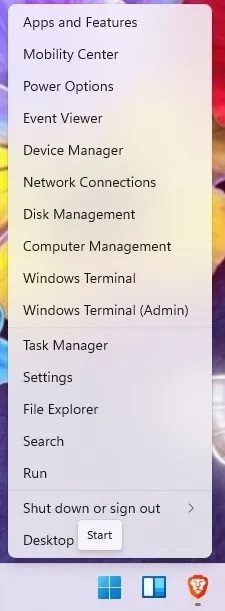
Bạn có thể truy cập menu này bằng cách nhấp chuột phải vào biểu tượng menu Bắt đầu. Nó sẽ xuất hiện thay cho menu bắt đầu bình thường.
2. Cải thiện đa nhiệm
Một trong những tính năng ẩn của Windows 11 là đa nhiệm là một viên ngọc quý thực sự . Một số cài đặt bị tắt theo mặc định, nhưng đa nhiệm cung cấp cho bạn nhiều cách để truy cập nhanh vào cửa sổ, chụp nhanh cửa sổ, quản lý nhiều màn hình nền và giảm thiểu các hoạt động khác mọi thứ bên ngoài cửa sổ. Cái sau phần nào hữu ích nếu bạn mở nhiều cửa sổ khi đang làm việc.
- Truy cập tất cả cài đặt đa nhiệm "Bắt đầu -> Cài đặt -> Hệ thống -> Đa nhiệm." Thay vào đó, chỉ cần sử dụng chức năng tìm kiếm của Windows để tìm kiếm "đa nhiệm".
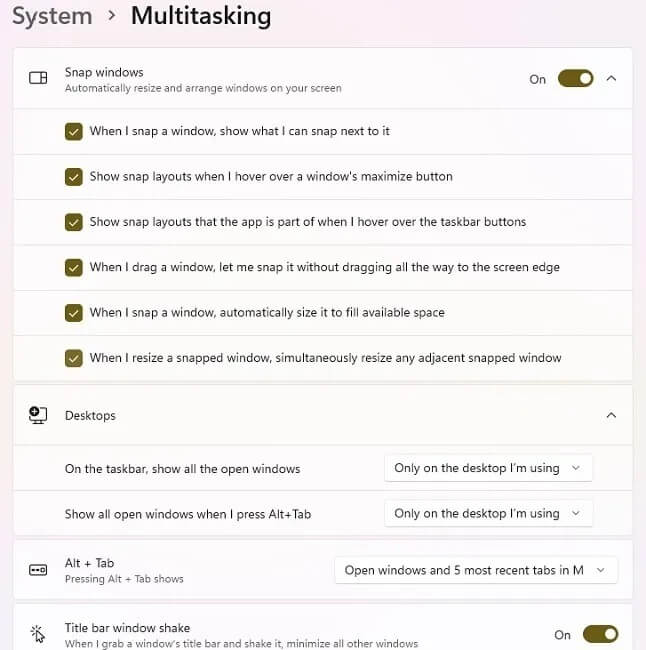
- Từ đây, bạn có thể tùy chỉnh cửa sổ Snap. Tính năng này cho phép bạn chọn cách cửa sổ tương tác với bố cục ảnh chụp nhanh. Mặc dù Windows 10 có những thứ này nhưng chúng bị hạn chế hơn. Giờ đây, bạn có thể xem các bố cục ảnh chụp nhanh có sẵn bằng cách di chuột qua nút thu phóng trong cửa sổ. Điều này cho phép bạn sắp xếp máy tính để bàn của mình theo cách hiệu quả nhất có thể.
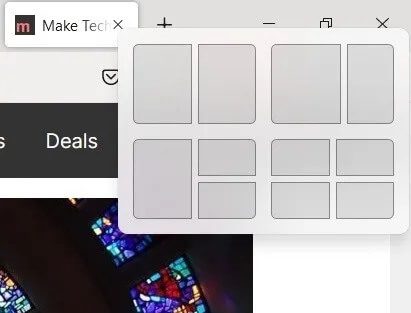
- Bạn cũng có thể chọn cách quản lý nhiều màn hình, chẳng hạn như những gì thanh tác vụ hiển thị và cách Alt + Tab tương tác. Nếu bạn đang sử dụng Microsoft Edge, thì tốt hơn so với khi nó được phát hành lần đầu tiên và bây giờ bạn có thể sử dụng Alt + Tab để chuyển qua năm tab gần đây và các ứng dụng đang mở. Điều này giúp quá trình chuyển đổi từ tab sang ứng dụng nhanh hơn.
- Cuối cùng, tất cả các cửa sổ có thể được thu nhỏ bằng cách chỉ cần nhấp vào trên cùng của cửa sổ bạn muốn tiếp tục mở và nhấp nhẹ bằng chuột. Các cửa sổ đang mở khác được giảm ngay lập tức.
3. Các phím tắt trên thanh tác vụ
Các phím tắt trên thanh tác vụ cho phép bạn truy cập nhanh hơn vào các ứng dụng và tệp được sử dụng nhiều nhất. Nhưng điều gì sẽ xảy ra nếu bạn chỉ cần sử dụng một phím tắt nhanh để mở phím tắt trên thanh tác vụ?
Tất cả những gì bạn phải làm là ghi nhớ thứ tự của các phím tắt. Nhấn phím Win, theo sau là số tương ứng với phím tắt trên thanh tác vụ. Ví dụ: phím tắt của tôi là:

- trình duyệt dũng cảm
- quản lý tập tin
- tất cả
- Cherry Notes
- LibreOffice Writer
- Máy tính LibreOffice
- máy tính
Để mở LibreOffice Writer, tôi nhấn Win + 5. Rõ ràng, nếu bạn gọi lại phím tắt, số tương ứng sẽ thay đổi. Ngoài ra, những con số này không áp dụng cho các biểu tượng công cụ hoặc đầu danh sách trên thanh tác vụ.
4. Điều chỉnh âm lượng của ứng dụng
Nếu bạn ghét các trang web phát ngẫu nhiên quảng cáo hoặc âm nhạc ồn ào, bạn sẽ thích tính năng ẩn này của Windows 11. Đừng chỉ tắt tiếng nhanh chóng, hãy đặt âm lượng ở mức ứng dụng. Bộ trộn âm lượng cho phép bạn thay đổi mức âm lượng của các ứng dụng riêng lẻ mà không làm thay đổi âm lượng tổng thể của hệ thống. Vì vậy, nếu bạn muốn Spotify ồn ào và Chrome im lặng, điều đó là tốt.
- Đi tới "Bắt đầu-> Cài đặt-> Hệ thống-> Âm thanh." Chọn "Bộ trộn âm lượng".
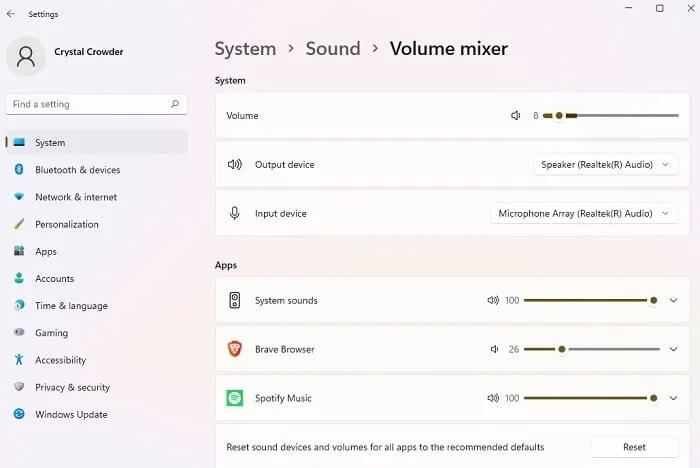
Có một mẹo để sử dụng bộ trộn âm lượng. Khi bạn thay đổi âm lượng trong ứng dụng, nó sẽ bật và phát âm thanh hoạt động. Ví dụ: bạn có thể mở video YouTube trong trình duyệt của mình để hiển thị video đó. Tuy nhiên, các tùy chọn âm thanh vẫn tồn tại sau khi bạn đặt chúng.
5. Tùy chọn Ảnh chụp màn hình nhanh
Trên thực tế, tính năng này cũng hoạt động trong Windows 10, nhưng trong khi nhiều người dùng biết đến nút Win + PrtScr hoặc Print Screen, một số người chưa bao giờ thử công cụ Snipping. Điều này cho phép bạn chụp ảnh màn hình chỉ phần mong muốn của màn hình.
Mở Snipping Tool giống như bất kỳ ứng dụng nào khác thông qua menu bắt đầu hoặc tìm kiếm. Thay vào đó, chỉ cần nhấn Win + Shift + S. Đầu tiên, hãy vẽ hình dạng bạn muốn chụp.
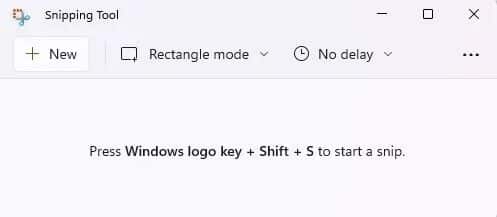
Điều này sẽ không hoạt động nếu bạn cố gắng chụp ảnh màn hình đăng nhập Windows. Tuy nhiên, nếu bạn cần khắc phục sự cố ảnh chụp màn hình hoặc hướng dẫn, có một cách giải quyết.
6. Cuộn thụ động
Nó có thể không phải là một tính năng bạn sử dụng thường xuyên, nhưng cuộn thụ động hoạt động tốt nếu bạn cần cuộn các cửa sổ không hoạt động. Nếu bạn có nhiều cửa sổ đang mở trên màn hình nền, bạn không cần phải đưa một cửa sổ khác lên phía trước để cuộn nó.
Để sử dụng tính năng cuộn thụ động, bạn cần mở hai cửa sổ cùng một lúc. Chỉ cần di chuyển con trỏ chuột qua một cửa sổ không hoạt động và sử dụng con lăn chuột để cuộn.
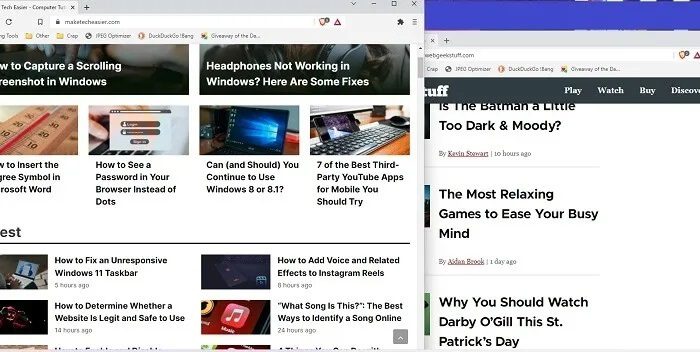
Điều này rất hữu ích để so sánh nhanh giữa các trang hoặc tìm kiếm thông tin mà không cần chuyển đổi qua lại giữa các cửa sổ đang hoạt động.
Tính năng này hoạt động mà không cần thay đổi bất kỳ cài đặt nào, nhưng nếu nó không hoạt động, hãy làm theo các bước sau:
- Đi tới "Bắt đầu -> Cài đặt -> Bluetooth & Thiết bị -> Chuột."
- Điền vào "Khi di chuột qua một cửa sổ không hoạt động ".
CŨNG ĐỌC:
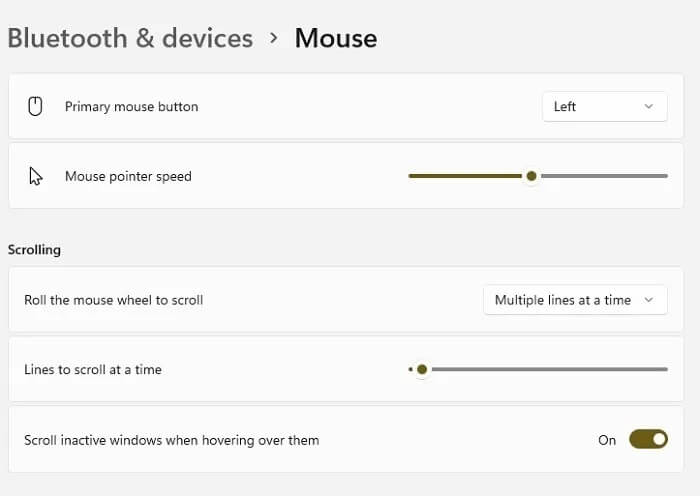
7. Bao da chắc chắn hơn
Chuẩn bị Clipboard Tính năng mới và cải tiến là một trong những tính năng ẩn tốt nhất của Windows 11. Nó không còn chỉ là một nơi để lưu trữ nhiều mặt hàng sao chép nữa. Mặc dù điều này đủ hữu ích, nhưng giờ đây nó có biểu tượng cảm xúc, mã ASCII cổ điển, biểu tượng cảm xúc và GIF. Nếu bạn phải sử dụng nhiều ký hiệu, như "©", "" hoặc "é", bạn sẽ tiết kiệm rất nhiều thời gian khi sử dụng clipboard thay vì cố gắng nhớ đúng ký hiệu để nhập.
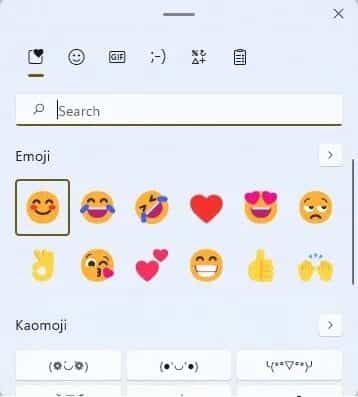
Nhấn Win + V để mở và bật tính năng clipboard. Tất cả các mục được sử dụng gần đây được lưu vào từng phần của khay nhớ tạm và vào khu vực yêu thích của khay nhớ tạm.
Trên đây là một vài tính năng của window 11 mà chúng tôi đã tổng hợp. Hi vọng bạn có thêm thông tin cho mình khi sử dụng máy tính để bàn. Mọi thông tin cần tư vấn thêm, hãy truy cập https://ngoctuyenpc.com/
Hoặc theo địa chỉ cuối bài viết
CÔNG TY TNHH ĐẦU TƯ CÔNG NGHỆ MÁY TÍNH NGỌC TUYỀN
MST: 0108800562 - Đăng ký & quản lý bởi Chi cục thuế Hà Nội
Đ/C: Số 295 Vũ Tông Phan, Khương Đình, Thanh Xuân, Hà Nội
Hotline: 097 123 7999 - 0939 72 5555
Email: ngoctuyencomputer68@gmail.com
Web: www.ngoctuyenpc.com







0 nhận xét:
Đăng nhận xét